İlan
Beklentileri buradan başlayalım: Bu, iPad uygulamasını nasıl kullandığımla ilgili bir yazı değil üretmek (4.99 $) inanılmaz sanat eseri yaratmak için, çünkü kimin umurunda. Bunun yerine, 5 dolarlık bir uygulamanın grafiksel olmayan bir kişide bile nasıl bir şaşkınlık uyandırabileceği hakkında bir gönderi eğimli ve iPad'inizde tam olarak çizim yapmak (benim durumumda iPad Mini) neredeyse gerçek kadar iyi hissedebilir anlaştık mı.
Sizi Procreate turuna çıkaracağım (son MakeUseOf özellikli İPad için Procreate ile Dijital Sanatçıyı Şımartın [Hediye] Daha fazla oku 2011'de geri dönüş) ve size doğru olan bir uygulamayı gösterme: Kullanımı kolay bir arayüze çok fazla güç paketleme.
İPad'inizde Güzel Sanat Yaratmak İster misiniz? Kulağa iyi geliyor!
DeviantArt muro gibi tarayıcı tabanlı uygulamaların kullanımı eğlenceli olsa da, çoğu kullanıcı bir fare veya dokunmatik yüzey kullanarak onlarla etkileşime girer. Çizmek için bir iPad kullanmak, kağıt üzerinde çizim yapma gerçek deneyimine çok daha yakındır ve sözde böyle tasarımların gerçekleştirilmesini kolaylaştırır:
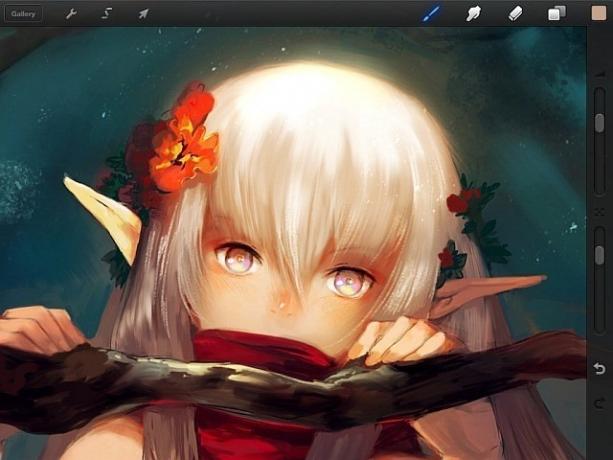
Bu, Procreate ile birlikte gelen örnek görüntülerden biridir. Bu muhteşem kreasyonların Procreate kullanılarak yapıldığını açıkça belirtmese de, uygulamayla oynadıktan sonra bunu inandırıcı buluyorum.
Fırçalar, Renk ve Leke
Tuval üzerine boya koymak, resmin özüdür ve Procreate'nin güçlü fırça motorunun devreye girdiği yer burasıdır. “Brush engine” kulağa hoş gelen bir kelime gibi geliyor, ancak başka hiçbir isim Procreate'nin her biri birçok özelleştirmesine sahip olan akıllara durgunluk veren doğal medya fırçalarına uymayacak. Fırça araç çubuğu simgesine dokunarak yeterince basit başlar:
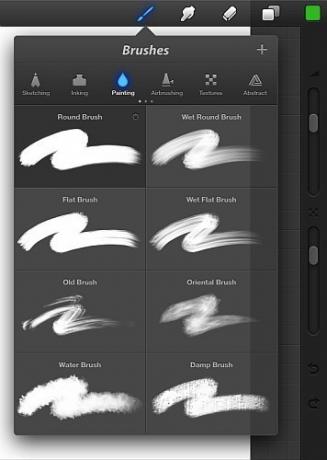
Yukarıda gösterilen Fırçalar menüsünde, her biri sekiz fırça bulunan toplam 15 fırça seti için en az üç sekme sayfası bulunur. Bazı hızlı zihinsel matematik (gerçekten değil, bir hesap makinesi kullandım) 120 fırça ile uygulama gemileri gösterir. Bu kendi başına etkileyici olurdu, ama sonra her fırçanın çeşitli şekillerde özelleştirilebileceği gerçeğine varıyoruz:
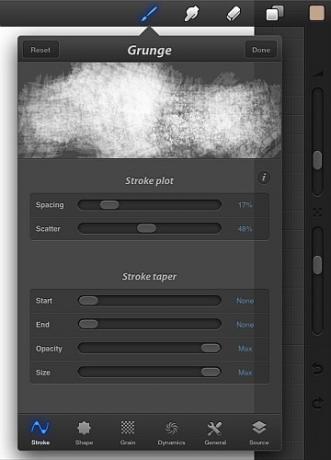
Yukarıda, en az altı sürgü olmayan Grunge fırça ayarları bölmesini görüyoruz. Bir fırça için altı ayar bölmesinden sadece birincisi olduğunu unutmayın. Henüz bunalmış mısın?
Gerçekte, olmamalısın: yapmıyorsun Sahip olmak boyamaya başlamak için ayarlarla uğraşmak. Procreate, ayarları ne kadar derinlemesine iç içe geçirdiğini göstermeye çalışır. Bir şeyleri düzeltmeye başlamak için çeşitli hiyerarşi düzeylerini incelemeniz gerekecek. Bunun yerine, bir fırça seçip boyamaya başlamak daha kolay olurdu. Çoğu insan böyle bir şey yapabilir:
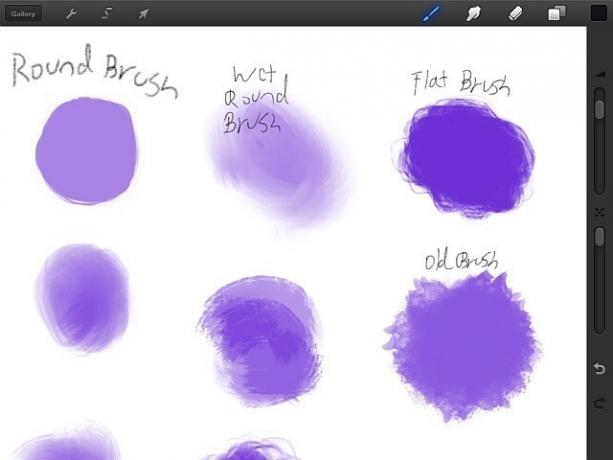
Her bir Boyama fırçasını aldım, tuvale koydum ve ne olduğunu gördüm (ve sonra bazı Kalem fırçaları ile doodle yapma isteğine karşı koyamadım).
Tek tek fırça ayarlarını özelleştirecek kadar ilerlemeye karar verirseniz, Procreate neyin ne olduğunu anlamanıza yardımcı olacak bazı yerleşik belgeler sunar:
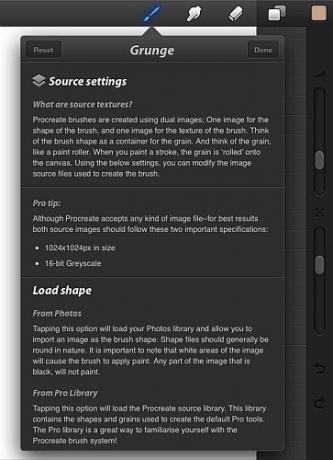
Boyamaya başlamadan önce ihtiyacınız olan tek şey bir renk seçmek ve Procreate’in renk seçicisini kullanmak basit ve eğlenceli:

Tuval üzerine boya koymak işin sadece bir parçasıdır: Doğal ortam genellikle yeni boyayı leke ve kazıma ile tuvalde olanla karıştırır. Bu, smear aracının devreye girdiği yerdir:
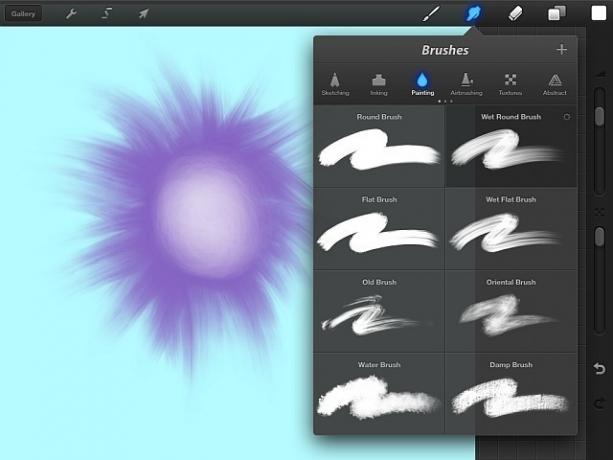
Smear aracı, Fırça aracında bulacağınız fırça koleksiyonunu tek bir bükülme ile kullanır: tuvale yeni bir boya eklemezler. Bunun yerine, bu fırçalar yalnızca geçerli katmanda bulunanlarla etkileşime girer.
Katmanlar ve Seçimler
Şimdi katmanları kapatmak için iyi bir zaman olacaktır - herhangi bir ciddi grafik uygulamasının fikstürlerinden biri. Procreate size bu konsepti nasıl tanıtıyor:
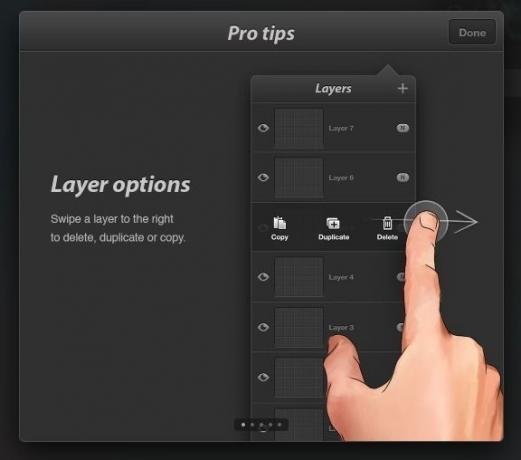
Tıpkı Photoshop'ta olduğu gibi, her katman için renk karışımı modlarını ayarlayabilir ve resminizin görünümünü seçici olarak değiştirmek için katmanları kullanabilirsiniz:
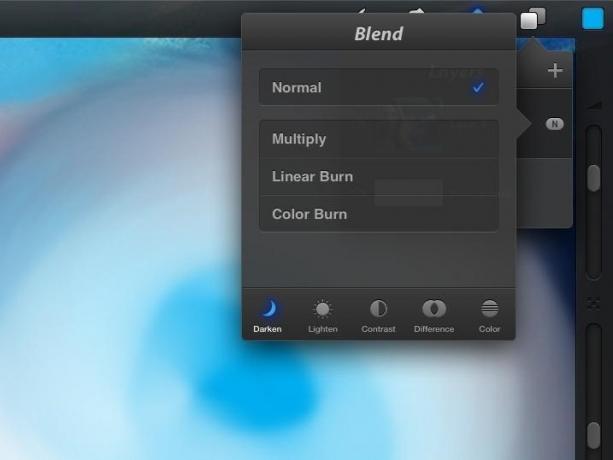
Bu tür seçici değişiklikler yapmak, resminizin alanlarını seçmeyi gerektirir. Bu, fare kullanarak gelen ince motor kontrolünün gerçekten eksik olduğu birkaç alandan biridir: Seçim yapmak için ekran kalemi veya parmağınızı kullanmak o kadar doğru değildir.
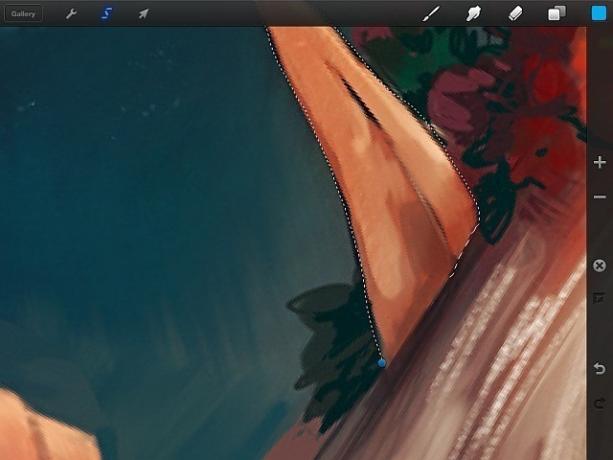
Bu elfin kulağını az çok seçmeyi başardım, ancak etrafındaki sanatın geri kalanını etkilemeden onu gerçekten manipüle etmeme izin verecek herhangi bir seviyede değil:
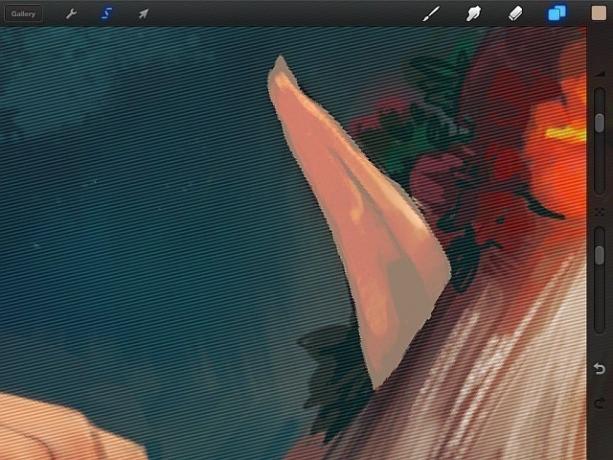
Dikkat edin, bu seçimde beceriksiz bir girişimdir ve bundan daha meraklı olabilirsiniz. Procreate çevrimiçi olarak tüm bir seçim eğitimine sahiptir. dır-dir yüksek bir doğruluk seviyesine ulaşmak ve hatta seçiminizi yumuşatmak mümkündür.
Seni bir Sanatçı Yapmayacak, Ama Deneyin
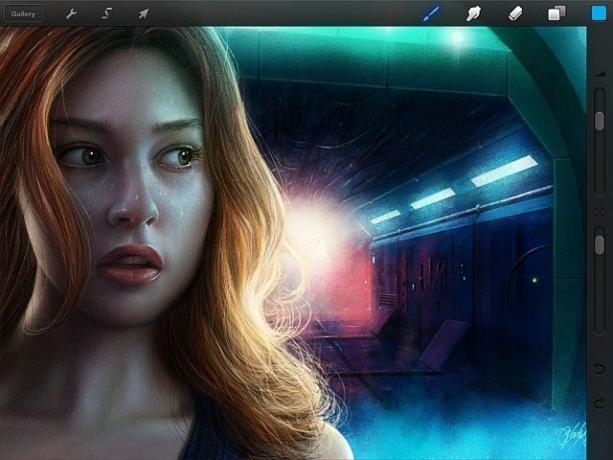
Bu hızlı küçük turda, esas olarak size Procreate ile neyin mümkün olduğunu ve bir iPad'iniz varsa neden gerçekten denemeniz gerektiğini anlamak istedim. Sonunda hayranlık uyandıran sanat eserleri yaratmayacak olsanız bile, muhtemelen denemek eğleneceksiniz. Gerçekten eksik bulduğum tek özellik, çalışırken elimi ekranda dinleyemediğim anlamına gelen iyi bir avuç içi algılama algoritmasının olmamasıdır. Kalemi iPad üzerinde sürekli tutmak zorunda kaldım, bu da bir süre sonra yorucu olabilir.
Bu küçük dezavantaj dışında, Procreate gerçekten mükemmel bir uygulama.
İndir:üretmek ($4.99)
Procreate mi kullanıyorsunuz, yoksa daha çok kâğıt Çizim ve Eskiz Uygulaması Kağıdı Neden 2012 İçin Apple iPad Uygulamasını KazandıEskiz ve çizim uygulaması Paper yakın zamanda Apple'ın 2012 Yılın iPad Uygulaması Ödülü'nü kazandı ve nedenini görmek çok kolay. Sanatçı olmasanız da gerçek bir hayran olsanız bile ... Daha fazla oku ? Belki sadece eğlenirsin iPad'inizde el yazısı Bu Dizüstü Bilgisayar Uygulamalarıyla iPad'inizi Gerçek Bir Yazma Aracı YapınBenim için iPad, kağıtsız okuma, yazma ve fotoğraf görüntüleme için mükemmel bir cihazdır. İPad'in rahat görüntüleme boyutu, e-kitapları, PDF'leri okumak, kısa e-postalar yazmak, ... Daha fazla oku çizmek yerine. Yorumlarda bana bildirin ve resminizin bağlantılarını paylaşmaktan çekinmeyin!
Resim Kredileri: iPad PlaceIt aracılığıyla

